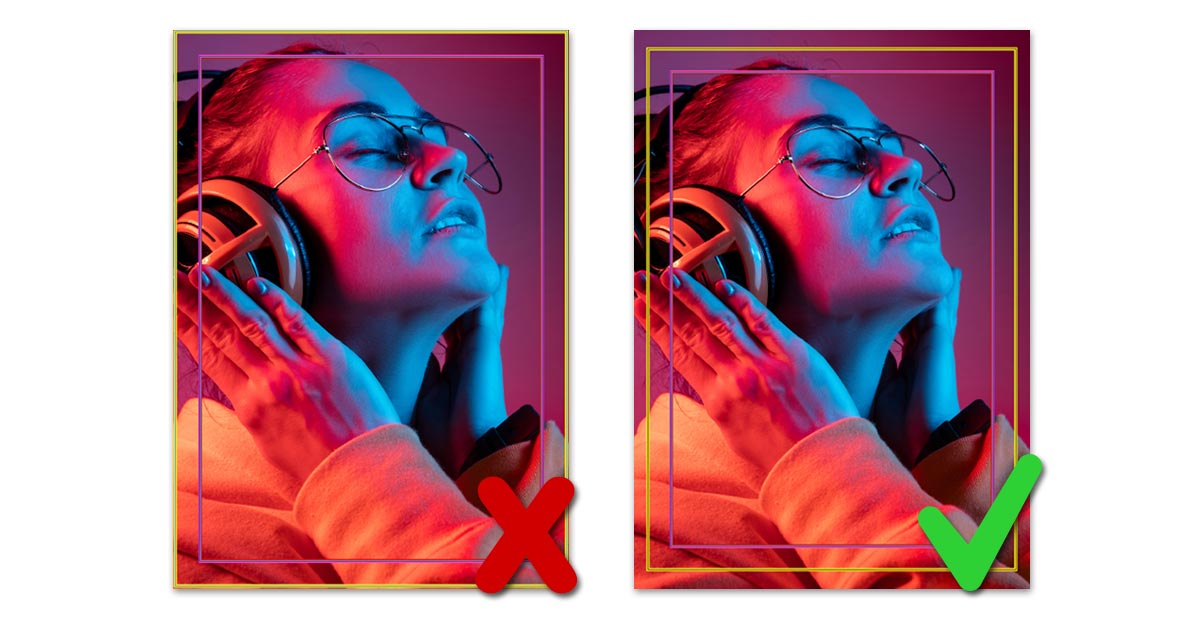Alla har nog någon gång varit med om den vita kanten som uppstår vid tryck. Kanten som blir då du inte haft tillräckligt eller inget utfall alls. Det är just detta som är specialiteten med utfall. Utfallet ser till att täcka ytan utanför kanten. När man sedan skär finns utfallet där som ett extra skydd. Om det skulle visa sig att maskinen råkar hamna någon millimeter utanför linjen när den skär finns det ändå material att ta från istället för att en vit kant visar sig.
Behöver man alltid ha utfall?
Det bästa är att alltid lägga till ett utfall om minst 1 cm. Då kan du garantera att den vita kanten håller sig borta och du kan känna dig trygg med din design.
Om det skulle vara så att din design inte har något färgblock eller bild i kanten av dokumentet så har du inget behov av utfall. Nedan kan du se två exempel. Det första där utfall behövs och i det andra där man inte har något behov av utfall.
Här går bilden kant till kant och då är det viktigt att lägga lite extra av bilden utanför kanten för att utfallet ska bli bra.
När du exempel som ovan skapar ett enkelt visitkort. Har du inte varken färg eller bild i kanterna av dokumentet. Då behövs det inte något utfall.
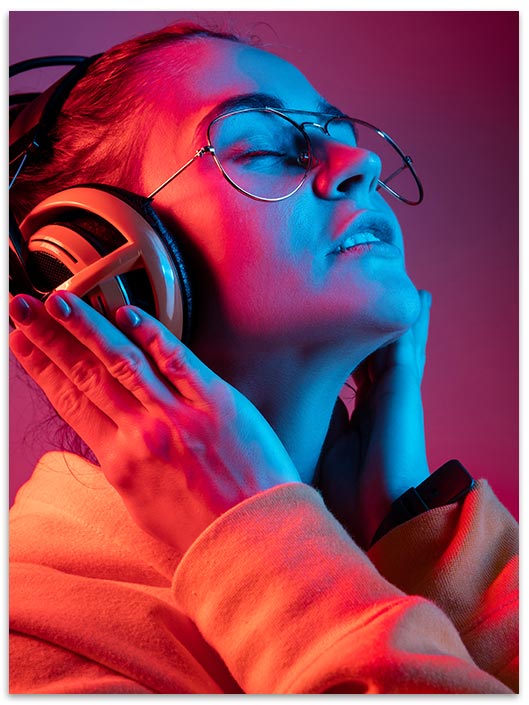
Här går bilden kant till kant och då är det viktigt att lägga lite extra av bilden utanför kanten för att utfallet ska bli bra.
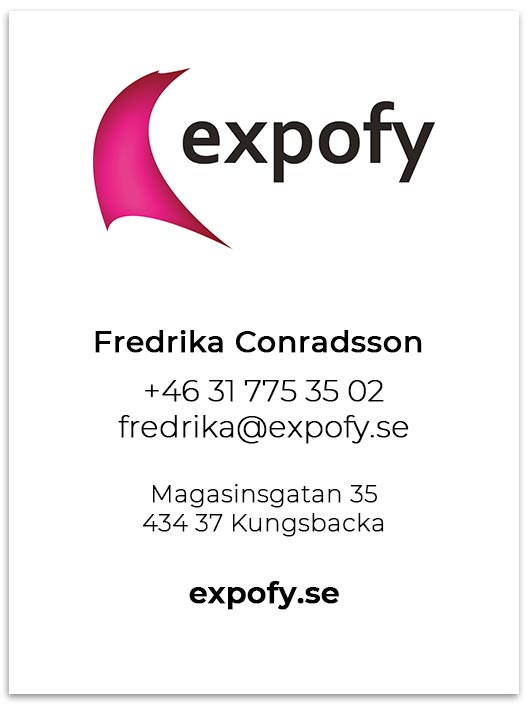
När du exempel som ovan skapar ett enkelt visitkort. Har du inte varken färg eller bild i kanterna av dokumentet. Då behövs det inte något utfall.
Utfall för sömnad
Ibland krävs även ett utfall om man valt en produkt med tyg. Då behövs det extra marginaler så att det sedan blir snyggt där sömmen går. Här är det svårt att sätta en siffra på hur mycket utfall du behöver. Därför är det bra att kolla designmallen som du hittar under varje produkt.
Så här skapar du utfall:
Att skapa själva utfallet är enkelt och är egentligen något du gör när du sparar din fil. Dock måste du se till att din design är anpassad för utfall. Det innebär att du behöver dra ut alla element utanför kanten av ditt dokument. Se exempel nedan:
Den gula kanten visar vart dokumentets kant är. Det är efter denna man skär. Den röda linjen är ett hjälpmedel vid placering av logotyp och text. Här rekommenderas det att hålla all text innanför linjen.
För att nu garantera att utfallet blir rätt så behöver din bild gå utanför den gula linjen som du ser på denna bild. Därefter är din fil redo att sparas.
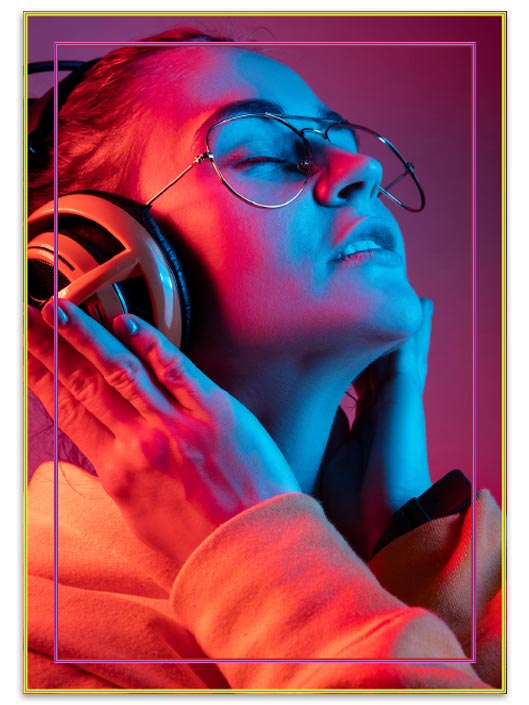
Den gula kanten visar vart dokumentets kant är. Det är efter denna man skär. Den röda linjen är ett hjälpmedel vid placering av logotyp och text. Här rekommenderas det att hålla all text innanför linjen.
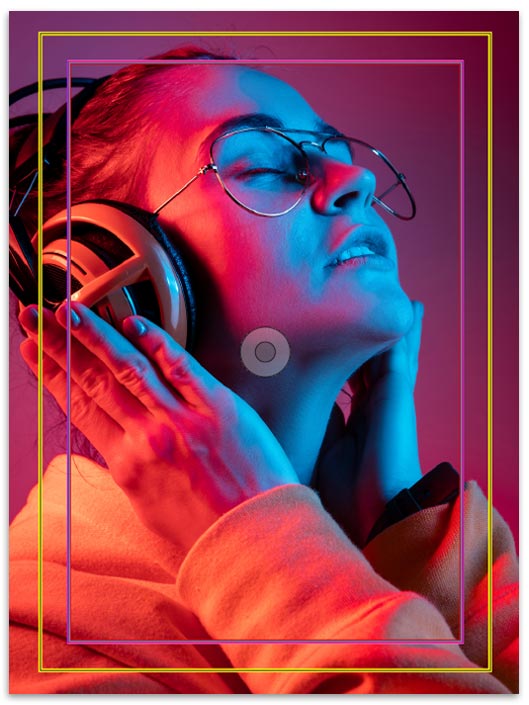
För att nu garantera att utfallet blir rätt så behöver din bild gå utanför den gula linjen som du ser på denna bild. Därefter är din fil redo att sparas.
Spara din fil
När du förberett din design och det är dags att spara väljer du att exportera som PDF. Namnge din fil och klicka sedan på spara. Då kommer en ny ruta med mer information att komma upp som ser ut så här:
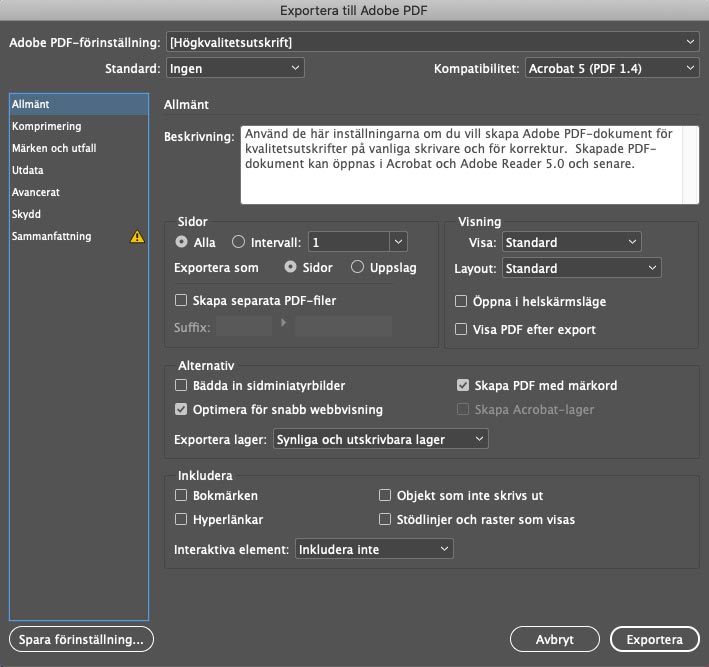
För att lägga till utfall klickar du på ”Märken och Utfall” i sidomenyn. Därefter klickar du i rutan som säger Skärmärken.
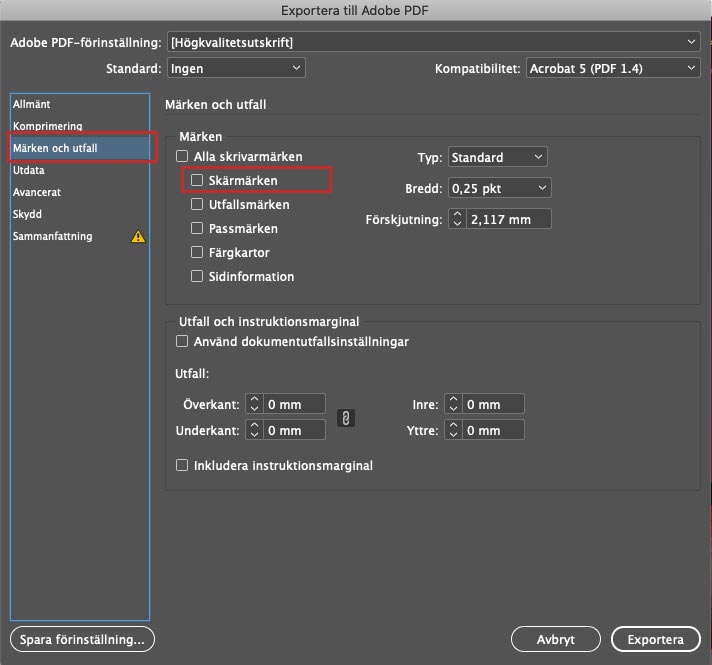
För att försäkra dig om att du får rätt mängd av utfall kan du ändra måttet i rutorna nedanför. Dessa går dock inte att redigera om rutan ”Använd dokumentetutfallsinställningar” är i klickad. Men då är det bara att klicka ur denna. Skriv in 1 cm i en av rutorna så ändras det automatiskt i de andra. Man sätter vanligtvis samma mått på alla sidor av dokumentet.
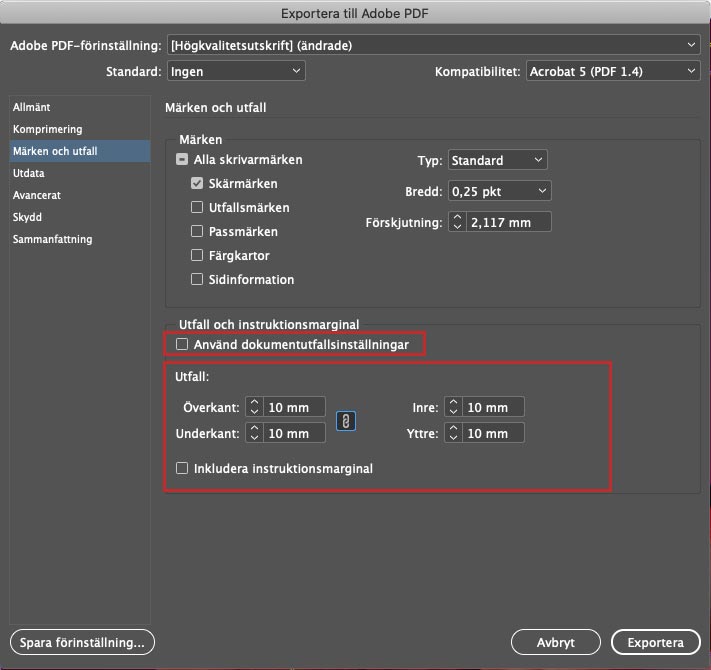
Filen är nu klar och sparad med utfall. För att vara säker på att du gjort rätt kan du öppna filen och se efter om skärmärkena finns där. Det är små svarta halvkors som syns i varje hörn. I bilden till vänster illustrerar vi var korsen i filen befinner sig samt hur de ligger jämfört med det gula och röda sträcken som vi visade i de första bilderna.
När du känner dig nöjd är det bara att skicka in filen till tryck!

Tyckte du att den här artikeln var till hjälp?
Klicka på stjärnan för att betygsätta denna artikel